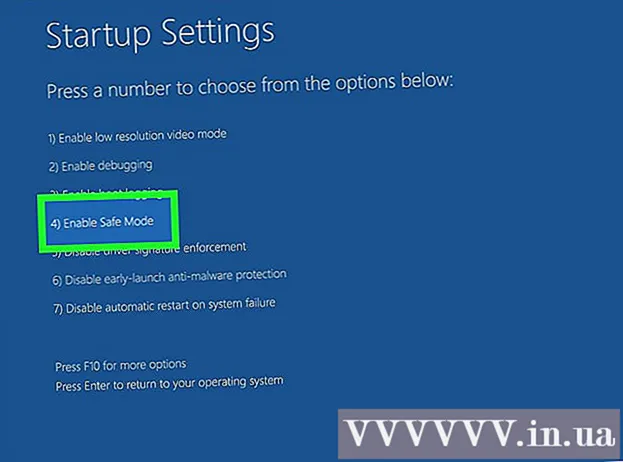Autor:
Christy White
Fecha De Creación:
8 Mayo 2021
Fecha De Actualización:
25 Junio 2024

Contenido
Instagram es una de las redes sociales más populares del mundo, cada publicación que publica es una foto que tomó. Puede usar la cámara de su teléfono para tomar una foto y cargarla de inmediato, o puede cargar una imagen tomada previamente que solo desea compartir con sus seguidores de Instagram. Cuando pones una imagen en Instagram tienes todo tipo de opciones en cuanto a edición y filtros. De esta forma, puede ajustar la foto a su gusto antes de publicarla.
Al paso
Método 1 de 2: publicar fotos
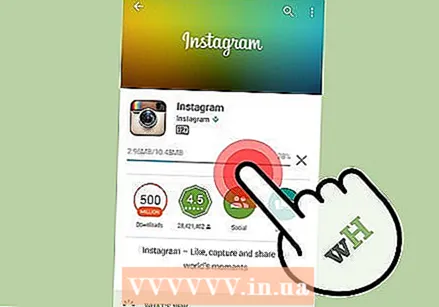 Descarga e instala la aplicación de Instagram. Solo con la aplicación puedes publicar fotos en Instagram; no puede usar el sitio web de Instagram para esto.
Descarga e instala la aplicación de Instagram. Solo con la aplicación puedes publicar fotos en Instagram; no puede usar el sitio web de Instagram para esto.  Cree una cuenta o inicie sesión con su cuenta de Facebook. Si ya tiene la aplicación de Facebook en su teléfono, puede iniciar sesión fácilmente en Instagram con su cuenta de Facebook.
Cree una cuenta o inicie sesión con su cuenta de Facebook. Si ya tiene la aplicación de Facebook en su teléfono, puede iniciar sesión fácilmente en Instagram con su cuenta de Facebook. - Si no tiene Facebook o no desea utilizar su cuenta de Facebook, debe crear una cuenta con una dirección de correo electrónico.
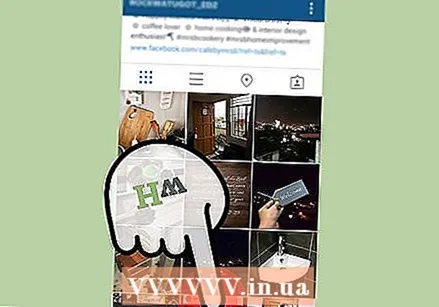 Toque el botón de la cámara en la parte inferior de la aplicación de Instagram. Esto se puede encontrar en la parte inferior de la ventana, en el medio de la fila de iconos. Esto lanzará la cámara de Instagram.
Toque el botón de la cámara en la parte inferior de la aplicación de Instagram. Esto se puede encontrar en la parte inferior de la ventana, en el medio de la fila de iconos. Esto lanzará la cámara de Instagram. 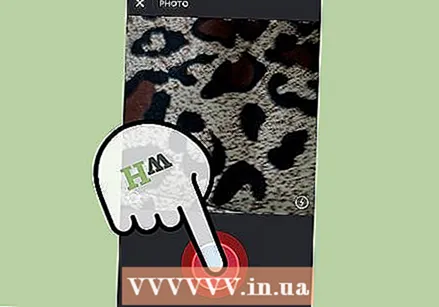 Tome una foto o elija una foto de la galería en su teléfono. Una publicación en Instagram siempre consta de una foto. Toque el botón azul grande para tomar una foto o toque el botón de la galería para seleccionar una foto existente. También puede presionar el botón de video para hacer una película de 15 segundos.
Tome una foto o elija una foto de la galería en su teléfono. Una publicación en Instagram siempre consta de una foto. Toque el botón azul grande para tomar una foto o toque el botón de la galería para seleccionar una foto existente. También puede presionar el botón de video para hacer una película de 15 segundos. - Toque el botón sobre el botón de la cámara para cambiar entre las cámaras frontal y trasera.
 Edita tu imagen. Después de tomar una foto o elegir una imagen, puede realizar modificaciones antes de publicar la foto. Toque "→" cuando haya terminado de editar. Hay varios tipos de operaciones que puede realizar:
Edita tu imagen. Después de tomar una foto o elegir una imagen, puede realizar modificaciones antes de publicar la foto. Toque "→" cuando haya terminado de editar. Hay varios tipos de operaciones que puede realizar: - Seleccione un filtro de la lista. Una característica importante de Instagram es el uso de filtros. Desliza hacia la izquierda y hacia la derecha para obtener una vista previa de los diferentes filtros. Algunos filtros no están disponibles en ciertos teléfonos.
- Toque el botón "sol" para ajustar la exposición. Esto puede suavizar o iluminar la imagen, lo que funciona bien para paisajes. Esta función no está disponible en versiones anteriores de Instagram.
- Toque el botón "llave inglesa" para ver las otras opciones. Puede ajustar el brillo o el contraste aquí, puede enderezar una foto oblicua o puede agregar un marco.
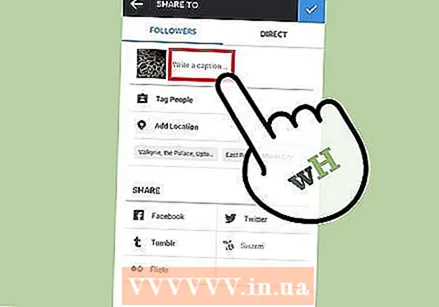 Añadir subtítulo. Los subtítulos no son necesarios, pero un buen subtítulo generará más atención para su foto. Una buena leyenda es corta y va al grano. Debe colocar la imagen en un contexto determinado o complementarla de alguna manera.
Añadir subtítulo. Los subtítulos no son necesarios, pero un buen subtítulo generará más atención para su foto. Una buena leyenda es corta y va al grano. Debe colocar la imagen en un contexto determinado o complementarla de alguna manera.  Agrega hashtags. El hashtag es otra característica importante de Instagram. Estas etiquetas clasifican su foto, lo que facilita que otros encuentren su foto cuando buscan dentro de un tema específico. Los hashtags son palabras sueltas u oraciones juntas en una sola palabra.
Agrega hashtags. El hashtag es otra característica importante de Instagram. Estas etiquetas clasifican su foto, lo que facilita que otros encuentren su foto cuando buscan dentro de un tema específico. Los hashtags son palabras sueltas u oraciones juntas en una sola palabra. - Los hashtags se agregan a la leyenda de una imagen y se marcan con #. Por ejemplo, si publicas una foto relacionada con wikiHow, puedes usar el hashtag #wikihow agregar a su título.
 Seleccione otras redes sociales para publicar el mensaje. Puede compartir en Facebook, Twitter, Tumblr y más desde la aplicación de Instagram. Una vez que haya completado el título, puede seleccionar otras redes en las que desea compartir la foto. Si aún no ha iniciado sesión en la red correspondiente, debe iniciar sesión ahora.
Seleccione otras redes sociales para publicar el mensaje. Puede compartir en Facebook, Twitter, Tumblr y más desde la aplicación de Instagram. Una vez que haya completado el título, puede seleccionar otras redes en las que desea compartir la foto. Si aún no ha iniciado sesión en la red correspondiente, debe iniciar sesión ahora.  Etiqueta a las personas en la imagen. Si lo desea, puede etiquetar a las personas que conoce con sus nombres de usuario en Instagram. Toque la persona que desea etiquetar y luego busque su nombre de usuario. Es posible que tengan que dar permiso antes de que se pueda ver la etiqueta.
Etiqueta a las personas en la imagen. Si lo desea, puede etiquetar a las personas que conoce con sus nombres de usuario en Instagram. Toque la persona que desea etiquetar y luego busque su nombre de usuario. Es posible que tengan que dar permiso antes de que se pueda ver la etiqueta. 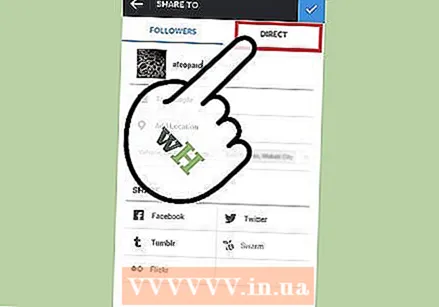 Envíe un mensaje directo. Normalmente todo lo que publicas es público y todos tus seguidores pueden verlo. Pero también puedes optar por enviar un mensaje privado a alguien tocando la pestaña "Directo" en la parte superior de la pantalla "Compartir". Luego puede ingresar los nombres de usuario de las personas con las que desea compartir su publicación.
Envíe un mensaje directo. Normalmente todo lo que publicas es público y todos tus seguidores pueden verlo. Pero también puedes optar por enviar un mensaje privado a alguien tocando la pestaña "Directo" en la parte superior de la pantalla "Compartir". Luego puede ingresar los nombres de usuario de las personas con las que desea compartir su publicación.  Cuando esté satisfecho con su mensaje, toque el botón "✓". Todos los seguidores ahora pueden ver tu publicación.
Cuando esté satisfecho con su mensaje, toque el botón "✓". Todos los seguidores ahora pueden ver tu publicación. - Aún puede ajustar el título después de la publicación si lo desea.
Método 2 de 2: sube fotos antiguas
 Copie las fotos que desea cargar en su dispositivo móvil. Dado que Instagram está diseñado para usarse en un dispositivo móvil, debe colocar cualquier foto que desee cargar en su dispositivo móvil antes de comenzar. Luego puede cargar cualquier imagen almacenada en la memoria de su dispositivo a Instagram.
Copie las fotos que desea cargar en su dispositivo móvil. Dado que Instagram está diseñado para usarse en un dispositivo móvil, debe colocar cualquier foto que desee cargar en su dispositivo móvil antes de comenzar. Luego puede cargar cualquier imagen almacenada en la memoria de su dispositivo a Instagram. - Solo puede cargar una imagen a la vez.
 Descargue e instale la aplicación de Instagram en su teléfono inteligente o tableta. Puede descargar la aplicación de forma gratuita desde iTunes App Store, Google Play Store o Windows Phone Store.
Descargue e instale la aplicación de Instagram en su teléfono inteligente o tableta. Puede descargar la aplicación de forma gratuita desde iTunes App Store, Google Play Store o Windows Phone Store.  Abra la aplicación de Instagram en su dispositivo móvil. Asegúrese de haber iniciado sesión en la cuenta donde desea cargar las fotos.
Abra la aplicación de Instagram en su dispositivo móvil. Asegúrese de haber iniciado sesión en la cuenta donde desea cargar las fotos. - Puede crear una cuenta de Instagram de forma gratuita o iniciar sesión con su cuenta de Facebook.
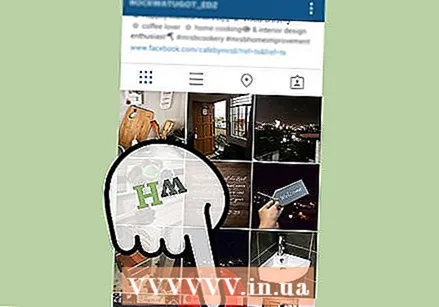 Toque la pestaña Cámara. Esto se puede encontrar en la parte inferior de la ventana, en el medio de la fila de iconos. Esto lanzará la cámara de Instagram.
Toque la pestaña Cámara. Esto se puede encontrar en la parte inferior de la ventana, en el medio de la fila de iconos. Esto lanzará la cámara de Instagram.  Toca la pestaña "Galería en la parte inferior de la pantalla.
Toca la pestaña "Galería en la parte inferior de la pantalla. Seleccione la imagen que desea cargar. En la parte inferior de la ventana, verá una selección de imágenes recientes para elegir. Cuando haya encontrado una foto que desee agregar a Instagram, tóquela para seleccionarla. Ahora la imagen aparecerá en la ventana principal.
Seleccione la imagen que desea cargar. En la parte inferior de la ventana, verá una selección de imágenes recientes para elegir. Cuando haya encontrado una foto que desee agregar a Instagram, tóquela para seleccionarla. Ahora la imagen aparecerá en la ventana principal. - Toque el menú "Galería" en la parte superior de la pantalla para elegir una ubicación diferente en su dispositivo para buscar imágenes.
 Ajusta la imagen. Cuando seleccione la foto por primera vez, se le dará la opción de recortarla como desee. Si no desea hacer esto, no seleccione nada y toque Siguiente en la parte superior de la pantalla.
Ajusta la imagen. Cuando seleccione la foto por primera vez, se le dará la opción de recortarla como desee. Si no desea hacer esto, no seleccione nada y toque Siguiente en la parte superior de la pantalla. - Las imágenes se cargan como un cuadrado, así que asegúrese de que lo que desea mostrar esté en el medio.
- ¿Terminaste con las ediciones? Entonces es posible agregar efectos a la imagen. Toque Siguiente para continuar.
 Agrega información sobre la foto. Después de aplicar los efectos, puede agregar información sobre la foto antes de compartirla. Puede agregar un título, etiquetar a otros usuarios de Instagram y compartir las imágenes a través de otros servicios como Facebook, Twitter y Tumblr.
Agrega información sobre la foto. Después de aplicar los efectos, puede agregar información sobre la foto antes de compartirla. Puede agregar un título, etiquetar a otros usuarios de Instagram y compartir las imágenes a través de otros servicios como Facebook, Twitter y Tumblr.  Comparte la imagen. Cuando haya terminado, toque el botón de compartir. Puede compartir inmediatamente la foto con otros usuarios seleccionando Directo. En todos los demás casos, se compartirán con sus seguidores.
Comparte la imagen. Cuando haya terminado, toque el botón de compartir. Puede compartir inmediatamente la foto con otros usuarios seleccionando Directo. En todos los demás casos, se compartirán con sus seguidores.  Repita para otras imágenes. Si es necesario, repita los pasos anteriores para otras fotos que desee cargar.
Repita para otras imágenes. Si es necesario, repita los pasos anteriores para otras fotos que desee cargar.